Utiliser des modèles dans SQL Server Management Studio
Ce tutoriel vous présente les modèles Transact-SQL (T-SQL) prédéfinis qui sont disponibles dans SQL Server Management Studio (SSMS). Dans cet article, vous apprendrez comment :
Conditions préalables requises
Pour suivre ce tutoriel, vous avez besoin de SQL Server Management Studio et de l'accès à un serveur SQL.
Installez SQL Server Management Studio.
Installez SQL Server 2017 Developer Edition.
Utiliser l’Explorateur de modèles
Dans cette section, vous apprenez à localiser et utiliser l’Explorateur de modèles.
Ouvrez SQL Server Management Studio.
Dans le menu Affichage, sélectionnez Explorateur de modèles (Ctrl + Alt + T) :
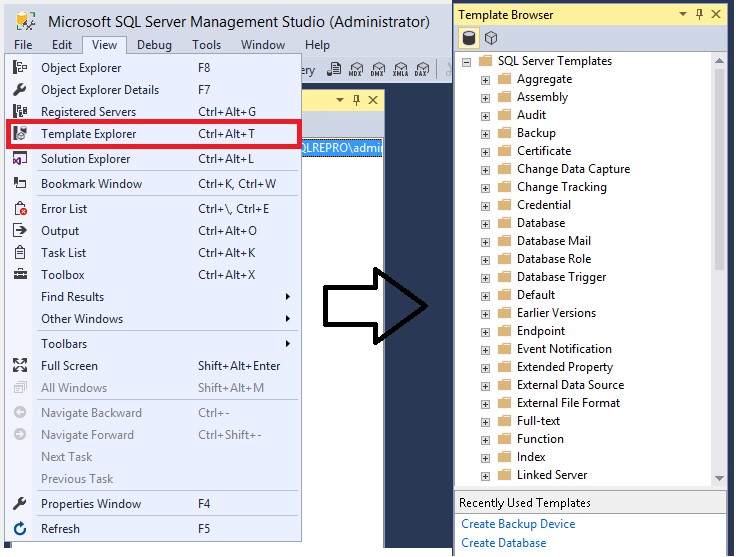
Vous pouvez voir les modèles récemment utilisés en bas de l’Explorateur de modèles.
Développez le nœud qui vous intéresse. Cliquez avec le bouton droit sur le modèle, puis sélectionnez Ouvrir :
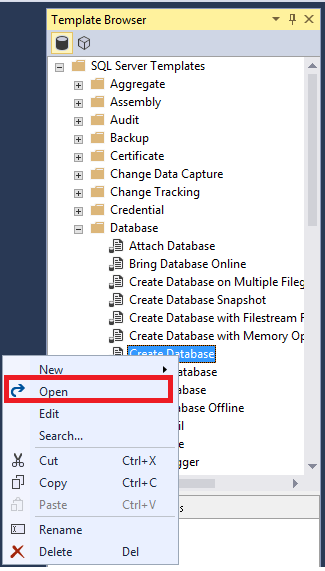
Vous pouvez également double-cliquer sur le nom du modèle pour l’ouvrir.
Une nouvelle fenêtre de requête s’ouvre. Le script T-SQL est déjà rempli.
Modifiez le modèle pour l’adapter à vos besoins, puis sélectionnez Exécuter pour exécuter la requête :
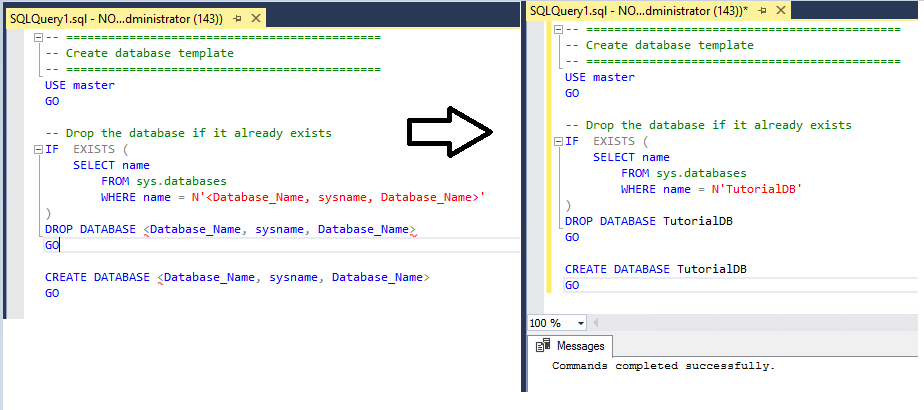
Modifier un modèle existant
Vous pouvez aussi modifier les modèles existants dans l’Explorateur de modèles.
Dans l’Explorateur de modèles, accédez au modèle que vous voulez utiliser.
Cliquez avec le bouton droit sur le modèle, puis sélectionnez Modifier :
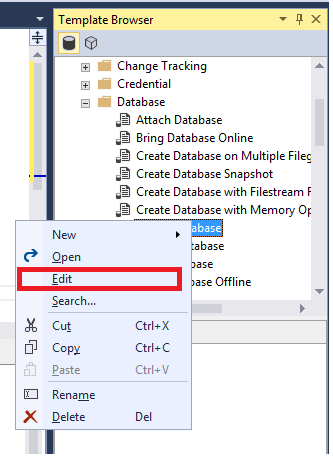
Dans la fenêtre de requête qui s’ouvre, apportez les modifications souhaitées.
Pour enregistrer le modèle, sélectionnez Fichier>Enregistrer (Ctrl + S).
Fermez la fenêtre de requête.
Rouvrez le modèle. Vos modifications doivent apparaître.
Rechercher des modèles sur le disque
Quand un modèle est ouvert, vous pouvez localiser les modèles qui se trouvent sur le disque.
Dans l’Explorateur de modèles, sélectionnez un modèle, puis Modifier.
Cliquez avec le bouton droit sur Titre de la requête, puis sélectionnez Ouvrir le dossier contenant. L’explorateur doit s’ouvrir à l’endroit où les modèles sont stockés sur le disque :
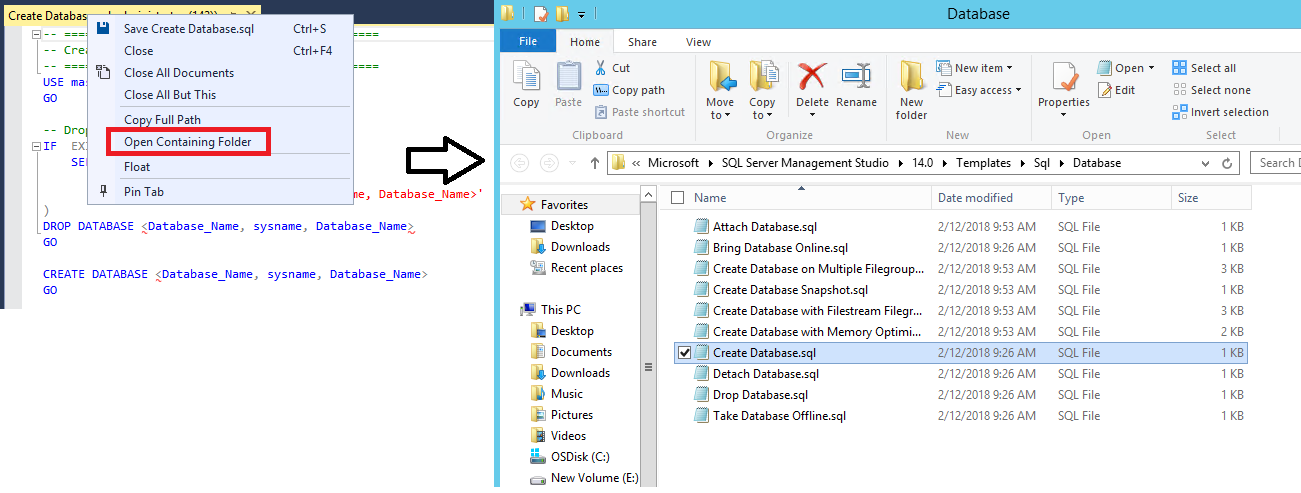
Créer un modèle
Vous pouvez aussi créer un modèle dans l’Explorateur de modèles. Les étapes suivantes vous montrent comment créer un dossier, puis créer un modèle dans ce dossier. Vous pouvez aussi utiliser ces étapes pour créer un modèle personnalisé dans un dossier existant.
Ouvrez l’Explorateur de modèles.
Cliquez avec le bouton droit sur Modèles SQL Server, puis sélectionnez Nouveau>Dossier.
Nommez ce dossier Modèles personnalisés :

Cliquez avec le bouton droit sur le dossier Modèles personnalisés que vous venez de créer, puis sélectionnez Nouveau>Modèle. Entrez un nom pour votre modèle :
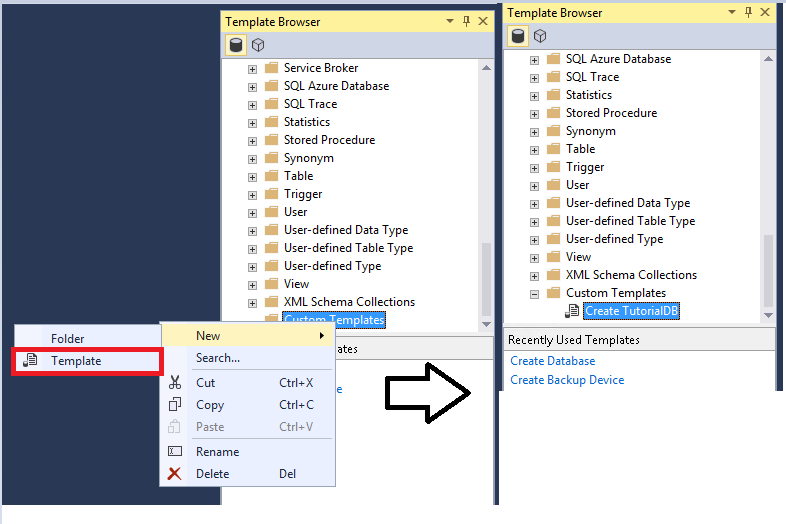
Cliquez avec le bouton droit sur le modèle que vous avez créé, puis sélectionnez Modifier. Une nouvelle fenêtre de requête s’ouvre.
Entrez le texte T-SQL à enregistrer.
Dans le menu Fichier, sélectionnez Enregistrer.
Fermez la fenêtre de requête existante et ouvrez votre nouveau modèle personnalisé.
Étapes suivantes
La meilleure façon de se familiariser avec SSMS est d’effectuer des exercices pratiques. Ces articles Tutoriel et Procédure vous aident à vous familiariser avec les différentes fonctionnalités disponibles dans SSMS. Ces articles vous apprennent à gérer les composants de SSMS et à trouver les fonctionnalités utilisées régulièrement.
Commentaires
Bientôt disponible : Tout au long de 2024, nous allons supprimer progressivement GitHub Issues comme mécanisme de commentaires pour le contenu et le remplacer par un nouveau système de commentaires. Pour plus d’informations, consultez https://aka.ms/ContentUserFeedback.
Envoyer et afficher des commentaires pour